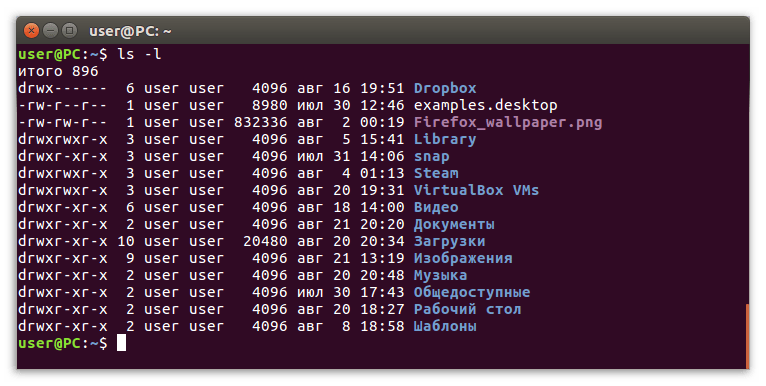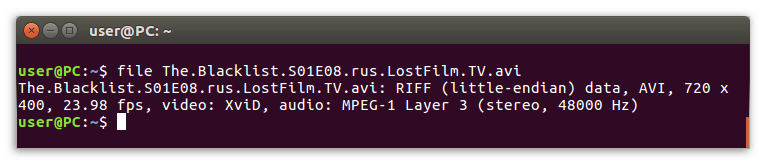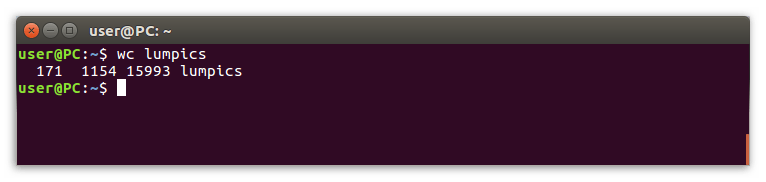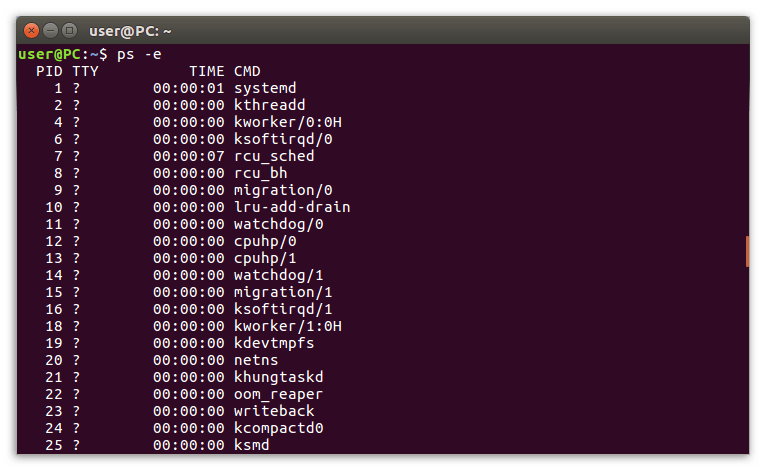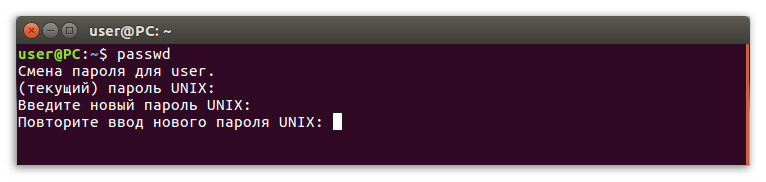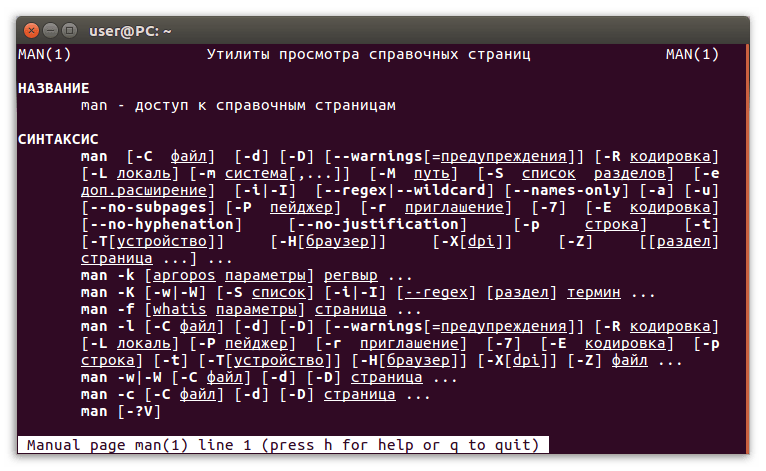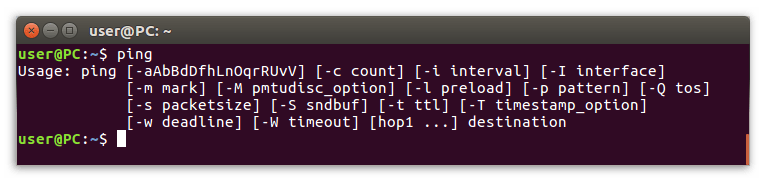Часто используемые команды в «Терминале» Linux
По аналогии с ОС Windows, в Линуксе присутствует определенный набор команд для наиболее удобной и быстрой работы в операционной системе. Но если в первом случае мы вызываем утилиту или выполняем действие из «Командной строки» (cmd), то во второй системе действия производятся в эмуляторе терминала. По сути, «Терминал» и «Командная строка» — это одно и то же.
Список команд в «Терминале» Linux
Для тех, кто недавно начал знакомство с линейкой операционных систем семейства Linux, приведем ниже реестр наиболее значимых команд, которые необходимы каждому пользователю. Заметим, что инструменты и утилиты, вызываемые из «Терминала», являются предустановленными во всех дистрибутивах Linux и не нуждаются в предварительной загрузке.
Управление файлами
В любой операционной системе не обойтись без взаимодействия с различными форматами файлов. Большинство пользователей привыкло для этих целей использовать файловый менеджер, который имеет графическую оболочку. Но все те же манипуляции, а то и больший их перечень, можно провести, используя специальные команды.
- ls – позволяет просматривать содержимое активного каталога. Имеет две опции: -l – выводит содержимое в виде списка с описанием, -a – показывает файлы, которые скрыты системой.
Примечание: чтобы получить права суперпользователя (root-права), перед выполнением команды необходимо ввести «sudo su» (без кавычек).
Работа с текстом
Вводя в «Терминал» команды, которые непосредственно взаимодействуют с файлами, рано или поздно понадобится вносить правки в них. Для работы с текстовыми документами используются следующие команды:
- more – позволяет просматривать текст, не помещающейся в область рабочего поля. При отсутствии скроллинга терминала применяется более современная функция less.
показывает последние строчки в документе. По дефолту выводится 10 строчек. Сменить их количество можно, используя функцию -n и -f.
Управление процессами
Длительное использование ОС в течение одного сеанса стимулирует появление множества активных процессов, которые способны в значительной мере ухудшить производительность компьютера вплоть до того, что за ним будет не комфортно работать.
Данную ситуацию легко можно исправить, завершая ненужные процессы. В системе Linux в этих целях применяют следующие команды:
- ps, pgrep – первая команда выводит всю информацию об активных процессах системы (функция «-е» выводит один определенный процесс), вторая выводит ID процесса после ввода его названия пользователем.
завершает его.
Окружение пользователя
В число важных команд входят не только те, что позволяют взаимодействовать с системными компонентами, но и выполняющие более тривиальные задачи, способствующие удобству при работе за компьютером.
- date – выводит дату и время в различных форматах (12 ч, 24 ч), в зависимости от опции.
Управление пользователями
Когда за одним компьютером работает не один человек, а несколько, то лучшим вариантом будет создание нескольких пользователей. Однако необходимо знать команды для взаимодействия с каждым из них.
- useradd, userdel, usermod – добавить, удалить, редактировать учетку пользователя, соответственно.
- passwd – служит для смены пароля. Запуск от имени СуперПользователя (sudo su в начале команды) позволяет сбросить пароли всех учетных записей.
Просмотр документов
Ни один пользователь не способен запомнить значение всех команд в системе или расположение всех исполняемых файлов программы, однако на помощь могут прийти три легко запоминающиеся команды:
- whereis – отображает путь к исполняемым файлам.
- man — показывает справку или руководство к команде, используется в командах с одноименными страницами.
Управление сетью
Чтобы настроить интернет и в дальнейшем успешно вносить коррективы в сетевые параметры, необходимо знать хотя бы несколько отвечающих за это команд.
- ip – настройка сетевых подсистем, просмотр доступных IP портов для подключения. При добавлении атрибута -show выводит объекты указанных типов в виде списка, с атрибутом —help выводится справочная информация.
- ping – диагностика подключения к сетевым источникам (роутер, маршрутизатор, модем и т. п.). Также сообщает информацию о качестве связи.
Заключение
Зная все вышеперечисленные команды, даже новичок, который только установил себе систему на базе Linux, сможет отлично взаимодействовать с ней, успешно решая поставленные задачи. На первый взгляд может показаться, что список очень трудно запомнить, однако при частом выполнении той или иной команды со временем основные врежутся в память, и обращаться каждый раз к представленной нами инструкции не понадобится.
Помимо этой статьи, на сайте еще 12315 инструкций.
Добавьте сайт Lumpics.ru в закладки (CTRL+D) и мы точно еще пригодимся вам.
Отблагодарите автора, поделитесь статьей в социальных сетях.
Источник
Команды терминала Linux
Терминал — это без преувеличения самый мощный инструмент Linux, с помощью него можно сделать все что угодно в этой операционной системе. Вы можете устанавливать программы, управлять текстом, работать с файлами, слушать музыку, настраивать различные сервисы и это еще далеко не полный список. Для управления любым процессом используются команды.
В интернете существует множество статей, в которых описаны лучшие команды, самые полезные команды, основные команды linux и так далее, в том числе такие статьи есть на нашем сайте. Но нет обобщенной информации обо всех командах. В этой статье мы собрали почти все команды терминала Linux с небольшим описанием для каждой из них, если на сайте уже есть статье по данной команде, то здесь вы найдете на нее ссылку. Список команд Linux отсортирован в алфавитном порядке.
Команды терминала Linux
Команда — это имя программы, которое вводится в терминале для ее запуска, вместе с именем в команде могут присутствовать данные и параметры. Дальше мы рассмотрим большинство известных команд linux с кратким описанием. Поехали!
- a2p — конвертировать awk скрипт в программу на perl;
- ac — вывести статистику по времени работы пользователя в системе;
- addgroup — добавить новую группу в систему;
- adduser — добавить нового пользователя;
- agrep — версия утилиты grep, которая может обрабатывать усредненные паттерны;
- alias — создание псевдонимов для команды консоли linux;
- apropos — поиск по ключевому слову или регулярному выражению в страницах справки man;
- apt — поиск, установка и удаление программ в Ubuntu;
- aptitude — текстовая оболочка для apt, позволяет управлять программным обеспечением, используется по умолчанию в Debian;
- ar — утилита для создания, модификации и извлечения файлов из архивов ar;
- arch — отображает информацию об архитектуре системы;
- arp — управление таблицей ARP кэша;
- as — ассемблер;
- aspell — интерактивная проверка орфографии;
- at — запланировать запуск команды на нужное время;
- awk — утилита для фильтрации текста на основе регулярных выражений и языка программирования AWK;
- basename — удаляет информацию о директории из имени файла;
- bash — интерпретатор команд Bourne Again Shell, используется по умолчанию в большинстве дистрибутивов Linux;
- bс — простой консольный калькулятор;
- bdiff — поиск отличий в больших файлах;
- bfs — текстовый редактор, для работы с большими файлами;
- bg — восстановить задачу, свернутую в фоновый режим;
- biff — получить подробную информацию про электронное письмо в терминале;
- break — завершить цикл while, for, foreach или until;
- bs — версия игры Battleship для Linux;
- bye — эквивалент команды exit, используется для выхода из терминала;
- cal — отобразить правильно отформатированный календарь в командной строке;
- calendar — отобразить напоминания и заметки;
- cancel — остановить вывод информации о работе задачи;
- cat — вывести содержимое файла;
- cc — компилятор языка Си;
- cd — изменить рабочую директорию;
- cfdisk — утилита для разметки диска в терминале, более простая в использовании, чем fdisk;
- chdir — аналог cd, меняет текущую директорию на указанную;
- checkeq — процессор языка программирования для описания сравнений;
- checknr — проверка файлов nroff и troff на ошибки;
- chfn — изменить дополнительную информацию о пользователе, такую как номер телефона, имя и так далее;
- chgrp — изменить группу для файла;
- chmod— изменить разрешения для файлов или папок;
- chown — изменить владельца файла;
- chroot — запустить команду или оболочку в другом корневом каталоге, каталог изолирован и команда не может получить из него доступ к внешней системе;
- chsh — изменить оболочку входа;
- cksum — подсчитать и вывести CRC сумму для файла;
- clear — очистить вывод терминала;
- cmp — сравнить два файла побайтно;
- col — команда читает стандартный ввод построчно и передает информацию на вывод с возможностью реверсной подачи бумаги;
- comm — сравнить два небольших файла построчно;
- compress — сжать один или несколько файлов;
- continue — завершить текущую итерацию while, for, foreach и until;
- cp— скопировать файл или папку;
- cpio — создание и распаковка архивов типа cpio;
- crontab— настройка расписаний и заданий планировщика cron;
- csh — командная оболочка C Shell;
- csplit — обрезать часть файла по шаблону;
- ctags — создать файл тегов для исходного кода;
- cu — отправка сигнала другой системе через терминал;
- curl — передача и получение данных с удаленного сервера;
- cut— обрезать определенную часть каждой строки из файла;
- date — отобразить текущую дату и время;
- dc — сложный стековый арифметический калькулятор;
- dd — утилита для копирования бинарных данных из одного места в другое;
- delgroup — удалить группу;
- deluser — удалить пользователя;
- depmod — вывести список всех загруженных модулей ядра и их зависимостей;
- deroff — удалить nroff, troff конструкции из файлов;
- df— посмотреть общее доступное дисковое пространство в системе;
- dhclient — получить динамический ip адрес по DHCP;
- dig — посмотреть информацию о DNS;
- dircmp — сравнение содержимого двух папок;
- dirname — удалить имя файла из адреса, оставить только адрес папки;
- dmesg — вывести последние записи журнала ядра;
- dos2unix — конвертировать текстовые файлы из формата DOS в Unix;
- dpkg — низкоуровневая утилита установки пакетов в Ubuntu;
- dpost — перекодирование файлов из формата troff в PostScript;
- du — отобразить занимаемое каждым файлом место на диске;
- echo — вывести строку текста;
- ed — простой текстовый редактор;
- edit — еще один текстовый редактор;
- egrep — фильтрация текста с учетом регулярных выражений;
- eject — извлечь лоток CD-ROM;
- elm — клиент электронной почты;
- emacs — очень мощный и настраиваемый текстовый редактор;
- emerge — пакетный менеджер Gentoo;
- enable — включение и отключение принтеров LP;
- env — вывести значение переменной окружения;
- eqn — язык программирования для описания сравнений;
- ex — режим редактирования строки редактора Vim;
- exit — завершить сеанс работы с оболочкой;
- expand — заменить символы табуляции на ряд пробелов;
- expr — обработать аргументы как выражение;
- fc — вывод, модификация и выполнение команд из истории;
- fdisk — утилита для разметки диска;
- fg — восстановление программы, свернутой в фоновый режим;
- fgrep — фильтрация текста только по целым строкам;
- file — вывод типа файла;
- find— поиск файлов в файловой системе по разным условиям;
- findsmb — вывести список всех машин, доступных по протоколу SMB;
- finger — вывести дополнительную информацию о пользователе;
- fmt — форматирование и оптимизация текстовых файлов;
- fold — позволяет переносить строки указанной дины из одного файла в другой;
- for — организация цикла со счетчиком для выполнения нескольких команд;
- foreach — выполнять набор команд для каждого из элементов переданного массива;
- free — отобразить свободную оперативную память;
- fsck — проверка файловой системы на ошибки;
- ftp — интерактивная команда для доступа к FTP серверу;
- fuser — позволяет определить какой процесс использует файлы или сокеты;
- gawk — GNU версия утилиты awk;
- gcc — компилятор языка программирования C++;
- getfacl — отобразить информацию про списки контроля доступа для файла;
- gpasswd — управление файлами /etc/group и /etc/passwd;
- gprof — отобразить доступную информацию о профилировании программы;
- grep — фильтрация текста на основе регулярных выражений;
- groupadd — создать новую группу;
- groupdel — удалить группу;
- groupmod — изменение группы;
- gnuzip — распаковка сжатых файлов;
- gview — запускает графическую версию реактора Vim;
- gvim — синоним для gview;
- gzip — создание, изменение, просмотр содержимого и распаковка архивов Gzip;
- halt — немедленно выключить компьютер;
- head — отобразить первые 10 строк из файла;
- help — вывести помощь по командной оболочке;
- history — вывести последние использованные команды linux;
- host — преобразовать имя хоста в ip адрес;
- hostid — вывести цифровой идентификатор для хоста;
- hostname — вывод и настройка текущего имени хоста;
- htop — интерактивный диспетчер задач, который работает в терминале;
- id — вывести информацию о пользователей и его группах;
- ifconfig — вывод и настройка сетевых интерфейсов;
- ifdown — отключить сетевой интерфейс;
- ifquery — выбрать информацию о сетевом интерфейсе;
- ifup — включить сетевой интерфейс;
- info — просмотр документации;
- insmod — загрузить модуль ядра, в параметрах нужно передать файл;
- iostat— статистика нагрузки на процессор и жесткие диски;
- ip— новая утилита для управления сетевыми интерфейсами;
- iwconfig — настройка беспроводных сетевых интерфейсов;
- jobs — вывести список и состояние всех, запущенных в фоне задач;
- join — объединить строки из двух файлов;
- kill — отправить сигнал процессу, например, чтобы его завершить;
- lillall — убить все процессы с указанным именем;
- ksh — командная оболочка Korn Shell;
- last — отобразить историю входов пользователей;
- ld — редактор ссылок на библиотеки для объектов;
- ldd — выводит список зависимостей исполняемого файла и статических объектов;
- less— постраничная прокрутка длинного текста;
- link — создать жесткую ссылку на файл;
- ln — создать символическую ссылку на файл;
- lo — завершить работу с командной оболочкой;
- locate — поиск файлов, используя проиндексированную базу данных;
- login — войти в систему;
- logname — выводит логин пользователя;
- logout — аналог lo;
- losetup — создание и управление виртуальными loop устройствами;
- ls — вывести содержимое каталога;
- lsmod — посмотреть все загруженные модули ядра;
- lsof — посмотреть список всех открытых файлов;
- lzcat — посмотреть содержимое файла, сжатого lzma;
- lzma — сжать или распаковать файл по алгоритму lzma;
- mach — вывести информацию о процессоре;
- mailx — обработать сообщения электронной почты;
- make — выполнить сборку программы из исходников;
- man — просмотр документации;
- merge — объединить содержимое трех файлов в один;
- mesg — отправка сообщений в другой терминал;
- mkdir — создать папку linux;
- mkfs — форматировать раздел в выбранную файловую систему;
- mkswap — форматировать раздел или файл в swap;
- modinfo — вывести информацию про модуль ядра;
- modprobe — загрузить модуль ядра по имени;
- more — еще одна команда для прокрутки длинного текста;
- mount— монтирование разделов;
- mt — управление магнитными кассетами;
- mv— перемещение файлов и каталогов;
- mysql — утилита для управления реляционной базой данных MySQL;
- mysqldump — утилита для создания резервной копии базы данных MySQL;
- nc — инструмент для передачи данных по TCP/IP;
- netstat — вывод информации про сетевые соединения, таблицы маршрутизации, статистику интерфейсов и другое;
- newgrp — дать пользователю права новой группы на время;
- nice — настройка приоритета для команды;
- niscat — отобразить все таблицы NIS и объекты;
- nischmod — изменить права для объекта NIS;
- nischown — изменить владельца объекта NIS;
- nischttl — изменить время жизни пакетов для NIS:
- nisdefaults — отобразить параметры по умолчанию для NIS;
- nistbladm — администрирование таблиц NIS;
- nl — вывод количества строк в файле;
- nmap — сетевой сканер открытых портов и уязвимостей;
- nohup — продолжить выполнение команды, когда сессия терминала будет завершена;
- nroff — форматировать документ для отправки на принтер;
- nslookup — получить информацию DNS об удаленном сервере;
- od — вывести содержимое файла в двоичном формате;
- on — выполнить команду в удаленной системе, но с локальными переменными среды;
- onintr — вывести информацию об аппаратных прерываниях;
- pack — сжатие файлов по алгоритму Хафмана;
- pacman — пакетный менеджер ArchLinux;
- pagesize — отобразить размер страниц памяти в байтах;
- parted — утилита для разметки диска;
- partprobe — проинформировать операционную систему про изменения в таблице разделов;
- passwd — изменить пароль пользователя;
- paste — объединить строки из файлов;
- pax — управление архивами pax;
- pact — вывести содержимое сжатого текстового файла;
- perl — интерпретатор скриптов Perl;
- pg — вывод текстового файла постранично;
- pico — простой текстовый редактор;
- pine — утилита для просмотра почты;
- pkill — убить процесс по его имени, только один;
- poweroff — выключить компьютер;
- pr — подготовить текст к печати;
- printenv — вывести все переменные среды;
- printf — вывести отформатированную строку текста;
- ps — вывести список запущенных процессов;
- pstree — вывести список запущенных процессов в виде дерева;
- pvs — вывести версию и внутреннюю информацию из файла ELF;
- pwd — показать текущую папку;
- quit — завершить сеанс командной оболочки;
- rcp — скопировать файл в удаленную систему;
- readlink — вывести содержимое символической ссылки;
- reboot — перезагрузка компьютера;
- red — запустить ed в режиме прокрутки текста;
- rename — переименовать несколько файлов в Linux;
- repeat — повторять выполнение команды нужное количество раз;
- replace — утилита для замены содержимого в строках;
- rlogin — войти в удаленную систему;
- rm — удалить файл;
- rmdir — удалить папку;
- rmmod — выгрузить модуль ядра;
- route — отобразить таблицу маршрутизации;
- rpcinfo — вывести информацию о RPC;
- rsh — выполнить команду в удаленной системе;
- rsync — быстрый инструмент для копирования и синхронизации файлов с удаленной системой;
- s2p — конвертировать sed скрипт в Perl;
- scp — копирование файлов по ssh;
- screen — консольный менеджер виртуальных терминалов;
- script — записывает все, что выводится на экран;
- sdiff — сравнивает два файла;
- sed — потоковый редактор текста на основе регулярных выражений;
- sendmail — отправить письмо;
- service — управление службами в Ubuntu;
- set — установить значение переменной окружения;
- setfacl — настройка списков контроля доступа для файлов;
- sfdisk — еще одна программа для разметки дисков;
- sftp — клиент для работы с sFTP по защищенному каналу;
- sh — командная оболочка Bourne Shell;
- shred — удалить файл без возможности восстановления;
- shutdown— выключить компьютер или спланировать выключение;
- sleep — ожидать указанное количество секунд;
- slogin — войти в удаленную систему;
- smbclient — консольный клиент для работы с удаленной системой по протоколу SMB;
- sort— сортировка строк в Linux;
- spell — проверка орфографии;
- split — объединение файлов;
- startx — запустить сессию X сервера;
- ss — просмотр информации о сетевых подключениях;
- ssh— подключение к удаленной системе;
- stat — отобразить статистику для файла или файловой системы;
- stop — остановить задачу в фоне;
- strftime — форматировать строку с датой и временем;
- strip — удалить отладочную информацию из исполняемых файлов;
- stty — настройка параметров текущего терминала;
- su — авторизация от имени другого пользователя;
- sudo — выполнить команду от имени другого пользователя;
- swapoff — отключить раздел подкачки;
- swapon — включить раздел подкачки;
- systemctl — управление службами в systemd;
- tabs — остановить работу вкладок в терминале;
- tac — вывести тест, полученный на входе в обратном порядке;
- tail — отобразить последних 10 строк файла;
- talk — отправить сообщение другому, авторизованному пользователю;
- tar — упаковка и распаковка архивов tar;
- tcopy — копирование магнитных кассет;
- tcpdump — консольный сетевой анализатор;
- tcsh — командная оболочка tcsh;
- tee — вывести поток ввода в несколько источников;
- telnet — утилита для подключения к удаленному порту компьютера;
- test — проверка типа файла;
- time — замер времени работы команды консоли linux;
- timex — замер времени работы команды с выводом более подробной информации;
- todos — конвертирование текстовых файлов Unix в формат DOS;
- top — интерактивный консольный менеджер процессов для Linux;
- touch— создать файл;
- traceroute — просмотр маршрута до удаленного узла;
- tree — отобразить содержимое файла в формате дерева;
- tty — вывести имя файла текущего терминала;
- umask — установить маску прав для создания файлов;
- umount — размонтировать раздел;
- unalias — удалить псевдоним;
- uname — посмотреть информацию о системе и ядре;
- uncompress — распаковать сжатый файл;
- uniq — найти количество уникальных строк в файле;
- unlink — удалить ссылку на файл;
- unlzma — распаковать архив lzma;
- unpack — извлечь файлы из архива pack;
- until — организация цикла типа until;
- unxz — извлечь все файлы из архива xz;
- unzip — распаковать zip архив;
- uptime — узнать время работы компьютера;
- useradd — добавить пользователя;
- userdel — удалить пользователя;
- usermod — настройка пользователя;
- vacation — настройка автоматических ответов на email;
- vi — текстовый редактор Vi;
- vim — аналог vi;
- w — посмотреть авторизованных на данный момент пользователей;
- wait — ожидает завершения процесса;
- wall — отправляет сообщение всем авторизованным пользователям;
- watch — выполнять указанную команду каждые n секунд, по умолчанию 1 секунда;
- wc— подсчет количества строк;
- wget — загрузка файлов из удаленного сервера;
- whereis — просмотр адреса исполняемого файла, исходников и страниц справки для команды;
- which — просмотр пути исполняемого файла для команды;
- while — организация цикла типа while;
- who — посмотреть активных пользователей в системе;
- whoami — вывести текущего пользователя;
- whois — вывести доступную информацию об интернет ресурсе;
- Xorg — исполняемый файл X сервера;
- xargs — позволяет составлять команды на лету;
- xfd — отобразить все символы шрифта X сервера;
- xhost — настройка прав доступа к X серверу;
- xlsfonts — отобразить все шрифты X сервера;
- xrdb — управление базой данных ресурсов X сервера;
- xset — изменить значение переменной X сервера;
- xz — сжать файл в формат xz;
- xzcat — посмотреть содержимое текстового файла сжатого xz;
- yacc — компилятор Yet another compiler-compiler;
- yes — ответить да, на запрос другой команды;
- yppasswd — изменить пароль базы данных NIS;
- yum — пакетный менеджер дистрибутивов Red Hat;
- zcat — вывести содержимое файла, сжатого zip;
- zipcloack — зашифровать zip файл;
- zipinfo — вывести информацию о zip файле;
- zipnote — просмотр и изменение комментариев к zip файлам;
- zipsplit — объединение нескольких zip файлов;
- zypper— менеджер пакетов OpenSUSE.
Выводы
В этой статье мы почти все команды терминала linux, которые вы можете встретить в различных дистрибутивах. Естественно, что этот список может быть неполным, поскольку сложно охватить все утилиты в одной статье. Также здесь нет ответов на все вопросы касаемо этих утилит, но зато статья дает направление для поиска информации и открытия для себя новых возможностей Linux. Если вы знаете другие консольные команды linux, которые поставляются по умолчанию и были упущены в статье, напишите в комментариях!
Источник